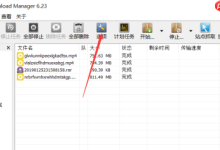在使用qq进行屏幕共享时,画面帧率偏低、画质模糊是不少用户常遇到的困扰。这不仅影响视觉体验,也可能在演示文档、教学或协作过程中带来不便。下面分享几种有效提升qq屏幕共享画质的实用方法。
一、改善网络连接质量
网络波动或带宽不足是造成共享卡顿和画质下降的主要因素。建议优先使用有线网络,若使用Wi-Fi,请尽量靠近路由器,并避免墙体遮挡或其他电子设备干扰。推荐连接5GHz频段的无线信号,其传输速率更高、延迟更低,有助于提升共享流畅度。同时,暂停正在进行大文件下载、在线视频播放或其他占用带宽的操作,确保QQ通话拥有充足的网络资源。
二、优化QQ应用设置
进入QQ的“系统设置”界面,在“音视频通话”选项中找到“视频画质”设置项,将其调整为“高清”或“超清”模式,以增强输出画质。接着查看是否有“帧率”调节选项,尽可能选择60fps的高帧率模式,使动态内容更顺滑。此外,建议关闭“自动调节画质”功能,防止在网络轻微波动时自动降质,从而保持稳定的高质量输出。

三、提升设备运行效率
1. 关闭非必要后台程序:在开始屏幕共享前,退出不必要的应用程序,尤其是占用CPU、内存较高的软件(如浏览器多标签页、大型办公软件等),减轻系统负担,让设备更高效地支持共享任务。
2. 清理系统缓存:定期清除设备中的临时文件和应用缓存,有助于加快系统响应速度,减少卡顿与延迟,间接提升共享画面的稳定性与清晰度。
3. 更新显卡驱动(适用于电脑):对于PC端用户,保持显卡驱动为最新版本至关重要。新版驱动通常包含性能优化和兼容性改进,能显著增强图形处理能力,更好地支撑高帧率、高分辨率的屏幕共享需求。

四、合理设置共享分辨率
根据自身设备配置和网络状况,选择合适的共享分辨率。虽然更高的分辨率(如1080p)能呈现更细腻的画面,但也会增加系统和网络压力。如果设备性能一般或网络稍弱,可适当调低共享分辨率至720p,以换取更稳定的帧率和流畅体验,实现画质与流畅之间的最佳平衡。
通过上述措施的综合调整,可以明显改善QQ屏幕共享过程中的低帧率问题,显著提升画面清晰度与流畅性,让你在远程交流、工作汇报或线上教学中展现更加专业、清晰的内容效果。

 路由网
路由网